Windows Defender ya engeller ya da karşı uyarırhemen hemen her türlü uygulamayı çalıştırabilir. Microsoft tarafından geliştirilen bir uygulama yüklüyorsanız bile, uygulamayı yüklemek veya sisteminizde değişiklik yapmasına izin vermek isteyip istemediğinizi soran bir uyarı göreceksiniz. Bu elbette kendi güvenliğiniz için ve küçük bir rahatsızlık olsa da gerekli bir durum olabilir. Bir uygulamanın Windows 10'da çalışmasına izin vermişseniz, Windows Defender beyaz listesine eklenmiştir. Daha sonra bir uygulamayı Windows Defender'dan kaldırmanız gerekirse, işte tam olarak bunu yapabilirsiniz.
Uygulamayı Windows Defender'dan kaldır
Windows Defender uygulamasında beyaz listeye alınmış uygulamaları kaldırmak için özel bir panel yoktur. Bunun yerine, Kontrol Paneli'nden geçmek zorundasınız.
Denetim Masası'nı açın ve Sistem ve Güvenlik'e gidin. Windows Defender Güvenlik Duvarı'na tıklayın. Soldaki sütunda, "Windows Defender Güvenlik Duvarı üzerinden bir uygulamaya veya özelliğe izin ver" seçeneğini tıklayın.
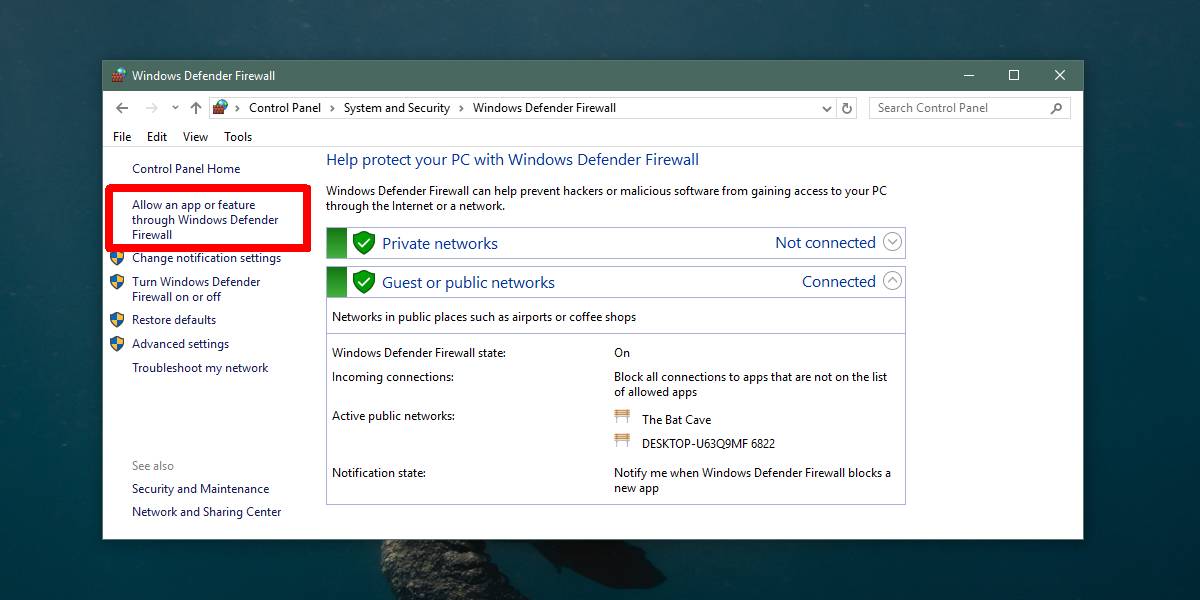
Bir sonraki ekranda, Ayarları Değiştir'i tıklayın.düğmesine basın ve İzin verilen uygulamalar ve özellikler listesini aşağı kaydırın. Windows Defender'dan kaldırmak istediğiniz uygulamayı seçin ve listenin altındaki Kaldır düğmesine tıklayın.
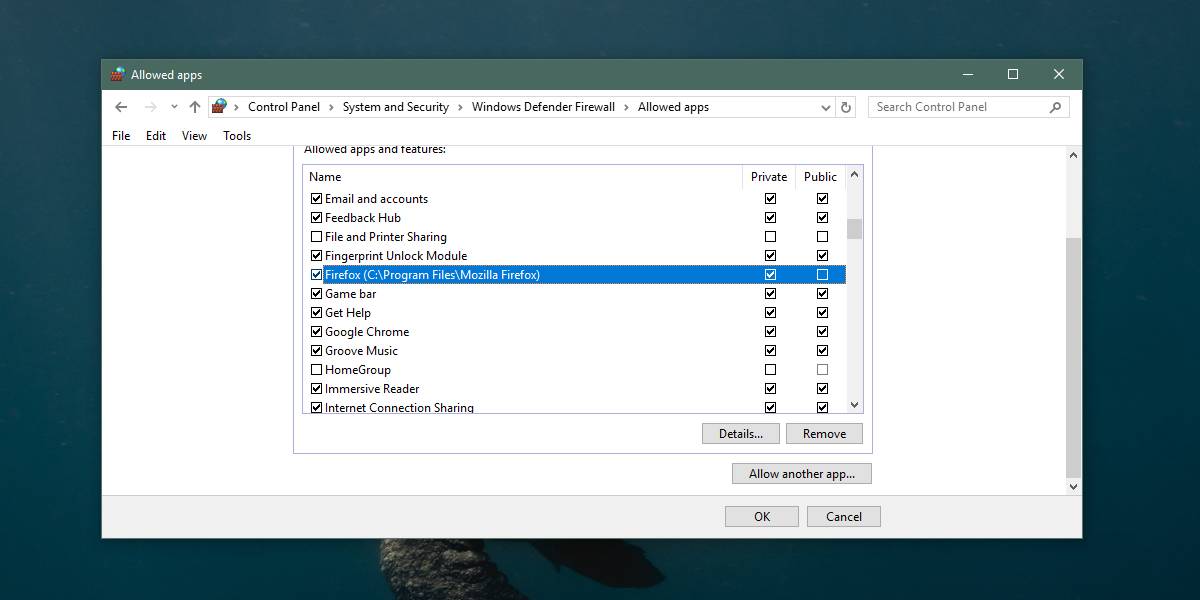
Bu uygulama artık herhangi bir şeyi yapamayacakizin vermediğiniz sürece sisteminizde değişiklik yapar. Örneğin, Chrome veya Firefox’u listeden kaldırırsanız, artık normalde tarayıcıların otomatik olarak yapabileceği güncellemeleri yükleyemezler.
Bu liste eksiksiz değildir; bu, sisteminize yüklenen bazı uygulamaların listede görünmeyeceği anlamına gelir. Bu durumda, bir uygulamayı Windows Defender'dan kaldırmak için Komut İstemi'ni kullanabilirsiniz.
Komut İstemi'ni yönetici haklarıyla açın. Aşağıdaki komutu çalıştırın, ancak ‘Uygulama Adı’ yerine Windows Defender’dan kaldırmak istediğiniz uygulamanın adı ve EXE Uygulama yolu ’uygulamasını’ uygulamasının EXE dosyasının yoluyla değiştirin.
Sözdizimi
netsh advfirewall firewall add rule name="app name" dir=in action=block program="path-to-app EXE" enable=yes
Örnek
netsh advfirewall firewall add rule name="Chrome" dir=in action=block program="C:Program Files (x86)GoogleChromeApplicationChrome.exe" enable=yes
Her zaman geri bir uygulama ekleyebilirsiniz. Bunu yapmak için uygulamayı yeniden çalıştırın ve Windows Defender sizden isterse uygulamanın sisteminizde değişiklik yapmasına izin verin. Komut İstemi üzerinden Windows Defender beyaz listesine geri eklemek istiyorsanız, aşağıdaki komutu çalıştırın;
netsh advfirewall firewall add rule name="app name" dir=in action=allow program="path-to-app EXE" enable=yes
Uygulama adını ve uygulama EXE yolunu, eklemek istediğiniz uygulamanın adı ve EXE dosyasına giden yolla değiştirin.













Yorumlar